7 rapport de présences, 1 création du rapport de présences, Création du rapport de présences – Satel ACCO-KP-PS Manuel d'utilisation
Page 49
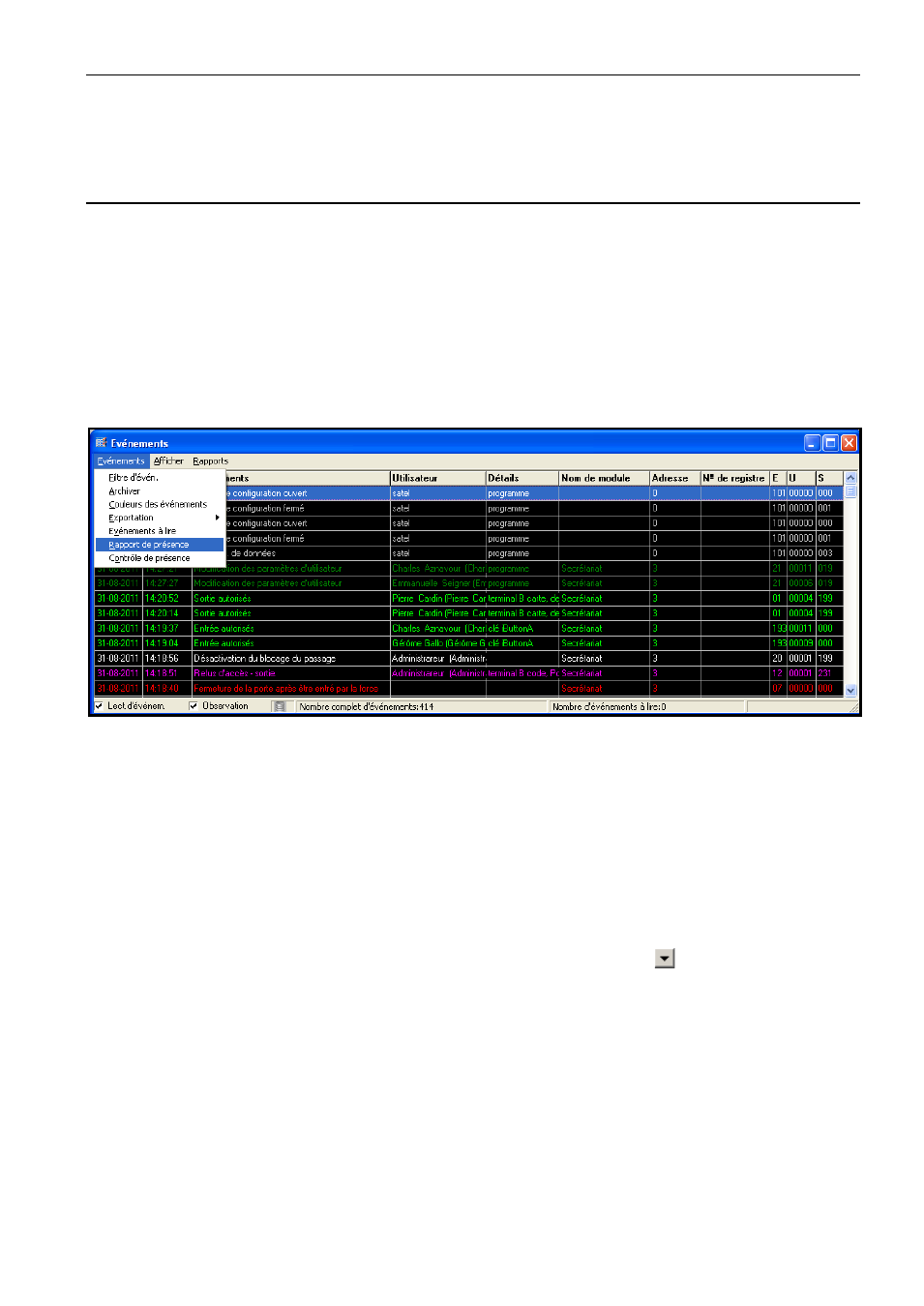
ACCO
SATEL
47
14. Enregistrer les données des schémas d'accès au module / aux modules en cliquant avec
le pointeur de la souris sur le bouton E
NREGISTREMENT
dans la fenêtre S
CHEMAS D
'
ACCES
DES UTILISATEURS
.
6.7
R
APPORT DE PRESENCES
Le programme ACCO-SOFT-LT permet de générer un rapport de présence. Il est ainsi
possible de rassembler des informations sur le temps passé par l'utilisateur / les utilisateurs
sur les lieux. Le rapport peut être généré en format PDF.
La fenêtre
PRESENCES
peut être affichée de 2 façons :
− dans le menu principal, sélectionner la commande / le bouton E
VENEMENT
, et puis dans la
fenêtre affichée, sélectionner E
VENEMENTS
,
dans celle-ci, sélectionner R
APPORT DE
PRESENCE
(voir : fig. 34) ;
− sélectionner la commande A
UTRES
et puis R
APPORT DE PRESENCES
.
Fig. 34. Commande R
APPORT DE PRESENCES
de la fenêtre E
VENEMENTS
.
6.7.1 Création du rapport de présences
1. Déterminer quels utilisateurs doivent être inclus dans le rapport. Cela peut s'effectuer de
deux façons :
− dans le champ U
TILISATEUR
/
UTILISATEURS
,
entrer le nom ou une partie du nom de
l'utilisateur/des utilisateurs - toutes les personnes répondant à ce critère seront
incluses dans le rapport. Les utilisateurs seront identifiés dans le rapport par leur nom,
c'est à dire que l'utilisateur ayant le même numéro ID, mais un nom différent sera
considéré comme une autre personne.
− cliquer avec le pointeur de la souris sur le bouton à côté du champ
U
TILISATEUR
/
UTILISATEURS
, et sélectionner dans la liste qui s'affichera les utilisateurs
devant être inclus dans le rapport. Les utilisateurs seront identifiés dans le rapport par
leur nom, c'est à dire que l'utilisateur ayant le même numéro ID, mais un nom différent
sera considéré comme une autre personne (tous les noms seront inclus dans le
rapport).
2. Préciser les heures du rapport :
− dans le champ D
U
,
entrer la date à partir de laquelle toutes les entrées et les sorties
de l'utilisateur/des utilisateurs seront incluses dans le rapport. Si cette option n'est pas
activée, le rapport comportera toutes les entrées et les sorties de l'utilisateur/des
utilisateurs à partir du moment où le programme a été installé.